마이크로소프트 엣지 시작페이지, 주소창 검색 사이트 변경하는 방법

마이크로소프트 엣지 시작페이지 변경하는 방법
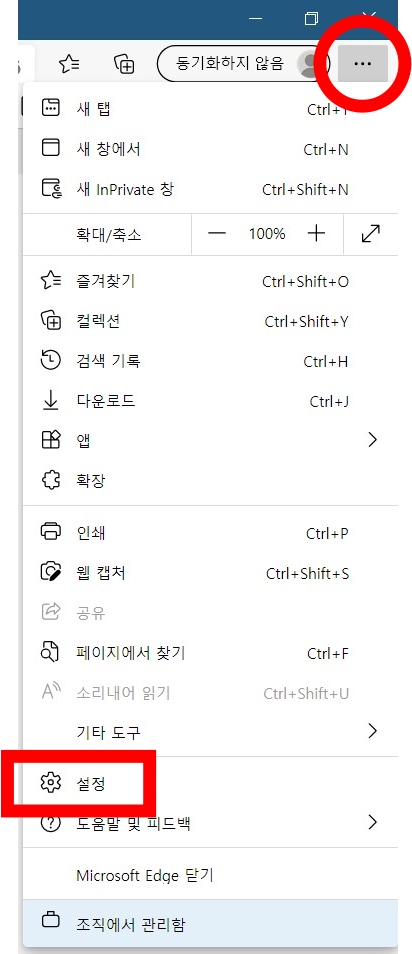
먼저 엣지 화면 상단 오른쪽에 점 세 개 모양을 클릭하고 설정에 들어갑니다.
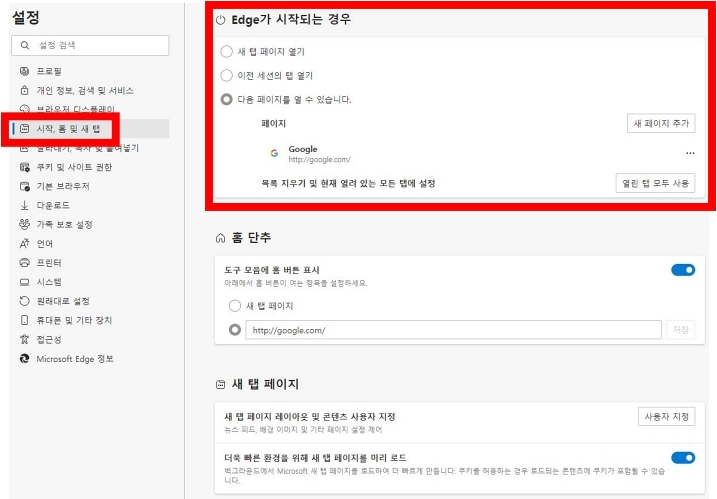
왼쪽 메뉴에서 '시작, 홈 및 새 탭'을 클릭합니다. 여기서 시작페이지와 홈 단추, 새 탭 페이지 레이아웃과 콘텐츠를 지정할 수 있는데요. 시작 페이지는 상단 'Edge가 시작되는 경우'에서 설정할 수 있습니다.


'새 탭 페이지 열기'를 선택하면 엣지를 실행했을 때 마이크로소프트에서 제공하는 기본 페이지가 나오는데요. 기본 페이지에서는 즐겨찾기 한 사이트들과 뉴스, 날씨 등을 확인할 수 있습니다.
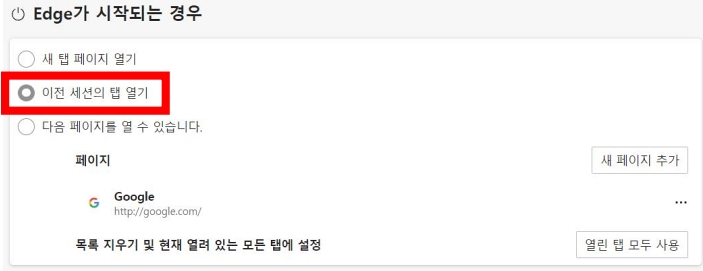
'이전 세션의 탭 열기'를 선택하면 엣지를 종료하기 바로 전에 열었던 탭과 페이지들이 그대로 다시 열립니다.


'다음 페이지를 열 수 있습니다'를 선택하면 시작페이지를 원하는 사이트로 직접 설정할 수 있는데요. 오른쪽에서 '새 페이지 추가'를 누르고, 기본 페이지로 설정할 주소를 입력한 뒤 '추가'버튼을 누르면 설정됩니다. 직접 시작페이지를 설정해두면 엣지를 실행할 때마다 설정한 사이트부터 시작하실 수 있어요.
마이크로소프트 엣지 주소창 검색 공급자 변경하는 방법
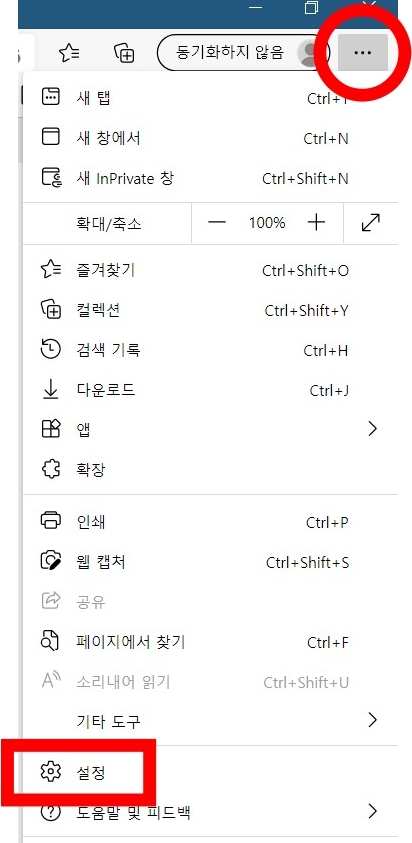
주소창에서 검색할 때 사용하고 싶은 검색 사이트도 설정 메뉴에서 변경할 수 있습니다. 마찬가지로 엣지 상단 오른쪽 점 세 개 모양 클릭 후 설정을 클릭합니다.
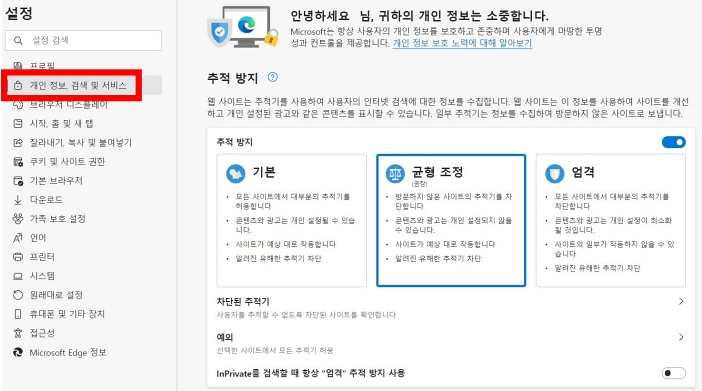
왼쪽 메뉴에서 '개인 정보, 검색 및 서비스'를 클릭하면 위와 같은 화면이 나오는데요.
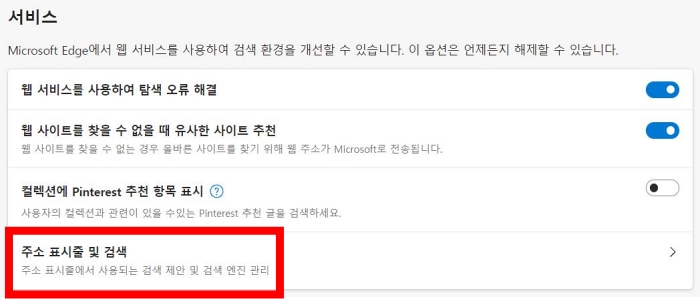
여기서 아래로 쭉 내리면 '서비스' 부분이 보이실 거예요. 하단에 '주소 표시줄 및 검색'을 클릭합니다.
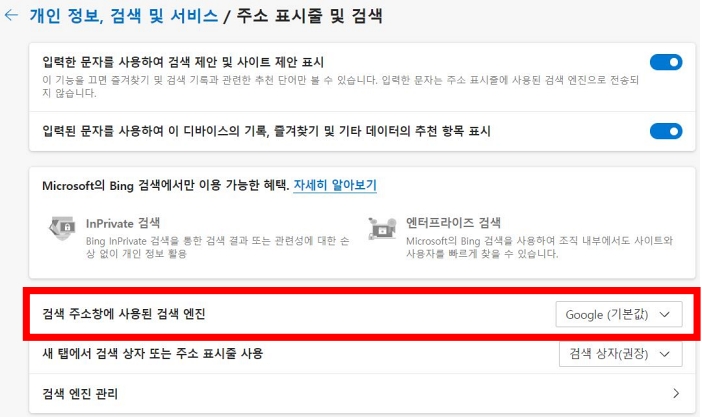
하단에서 '검색 주소창에 사용된 검색 엔진'을 보시면 오른쪽에 목록을 선택할 수 있게 되어있는데요. 목록 옆에 화살표를 눌러 검색 엔진을 선택하면 주소창 검색엔진을 변경할 수 있습니다.

만약 변경하고 싶은 검색엔진이 목록에 없다면 '검색 엔진 관리'에서 직접 사이트를 입력해 추가할 수 있는데요.


'검색 엔진 관리' 클릭 후 오른쪽에서 '추가'를 누르고 검색 사이트를 입력한 뒤 하단에 '추가'버튼을 누릅니다. 그리고 다시 '검색 주소창에 사용된 검색 엔진' 오른쪽 검색엔진 목록에서 선택해 변경할 수 있습니다.
에버노트에서 원노트로 옮긴 후기 / 원노트 장단점, 기능 비교
에버노트에서 원노트로 옮긴 후기 / 원노트 장단점, 기능 비교 에버노트와는 2013년도부터 거의 8년 동안을 일기장, 스크랩북, 블로그 포스팅, 강의 노트 등등으로 함께 했는데요.
pjhhh.tistory.com
윈도우10 내 컴퓨터 사양보는법
윈도우10 내 컴퓨터 사양보는법 그래픽카드나 랜카드 등 컴퓨터 부품을 교체 또는 업그레이드 할 때, 램 용량이나 컴퓨터 비트 수를 확인해야할 때 등 종종 컴퓨터 사양을 확인해야할 때가 있
pjhhh.tistory.com
윈도우 10 파일확장자 변경하기 3초면 끝나는 꿀팁!
윈도우 10 파일확장자 변경하기 3초면 끝나는 꿀팁 파일 확장자를 변경해야 하는데 파일명만 보여서 답답했던 적 있으실텐데요! 폴더옵션을 바꿔주는 것만으로 쉽게 변경하실 수 있습니다. 우선
pjhhh.tistory.com




댓글